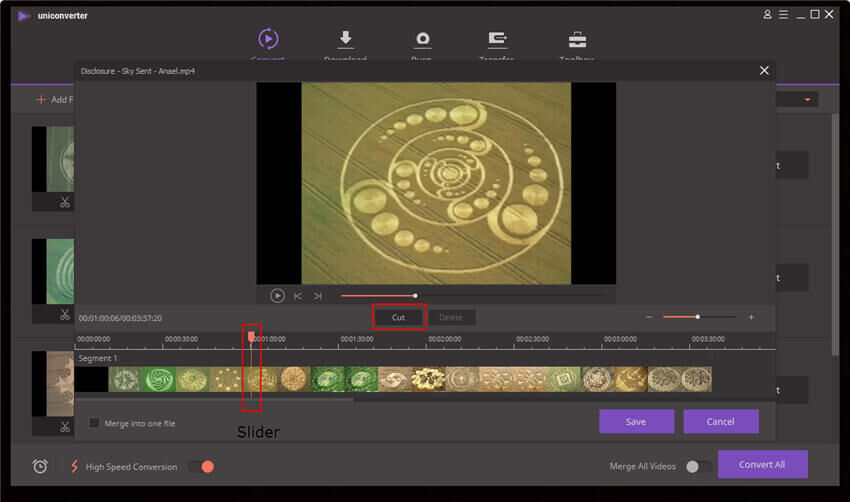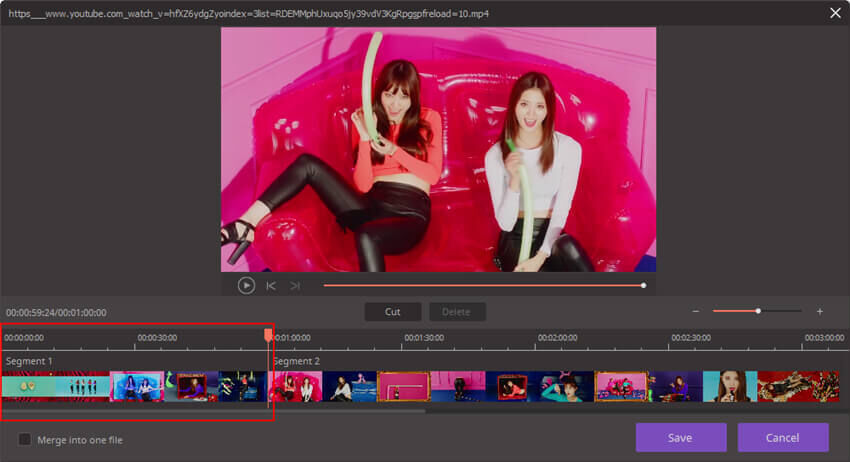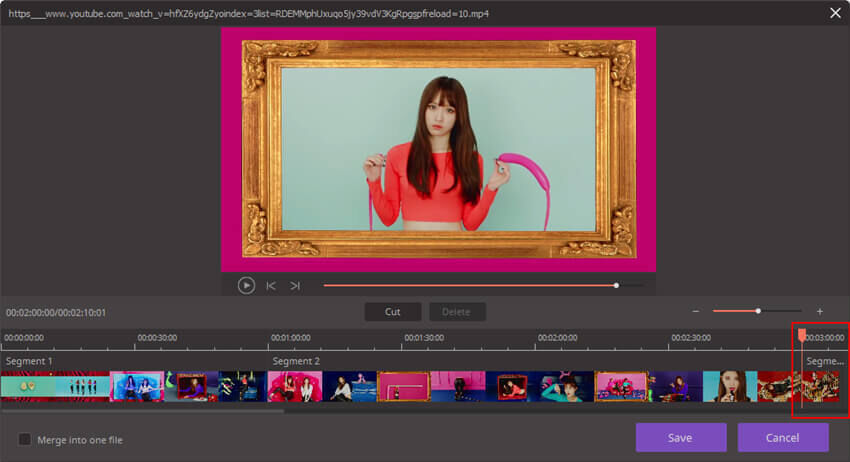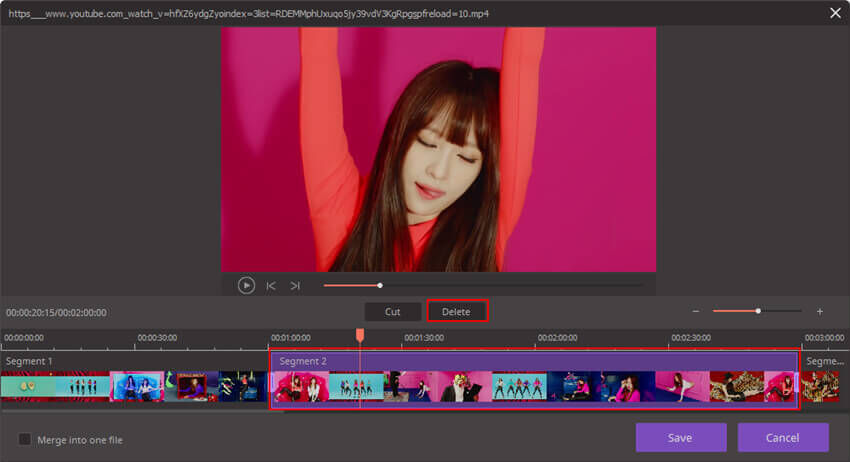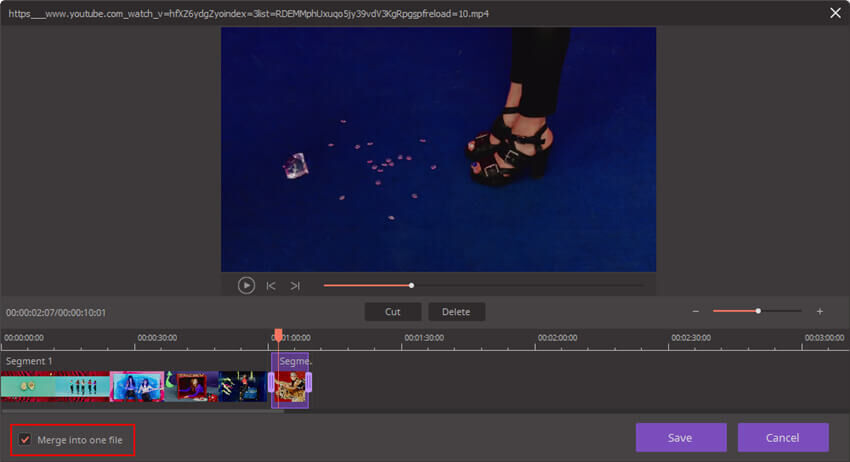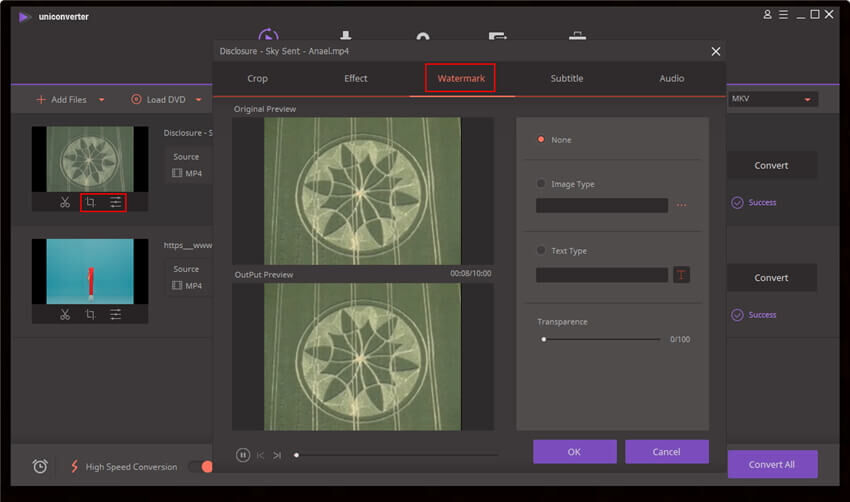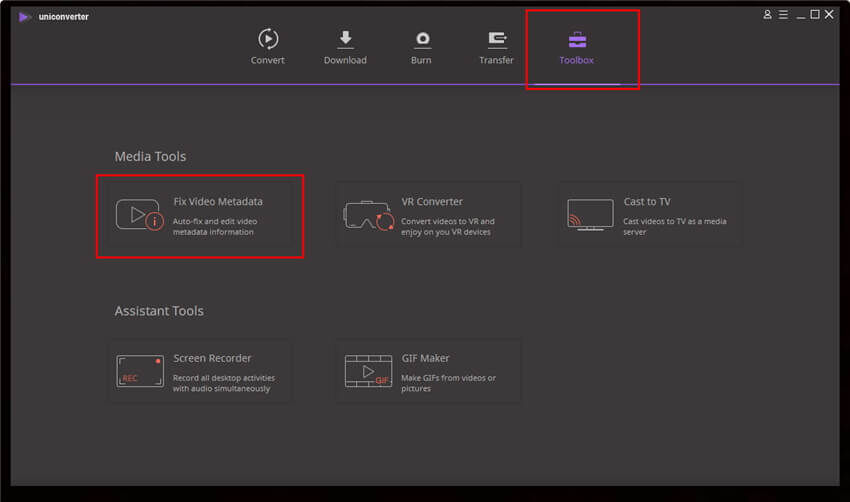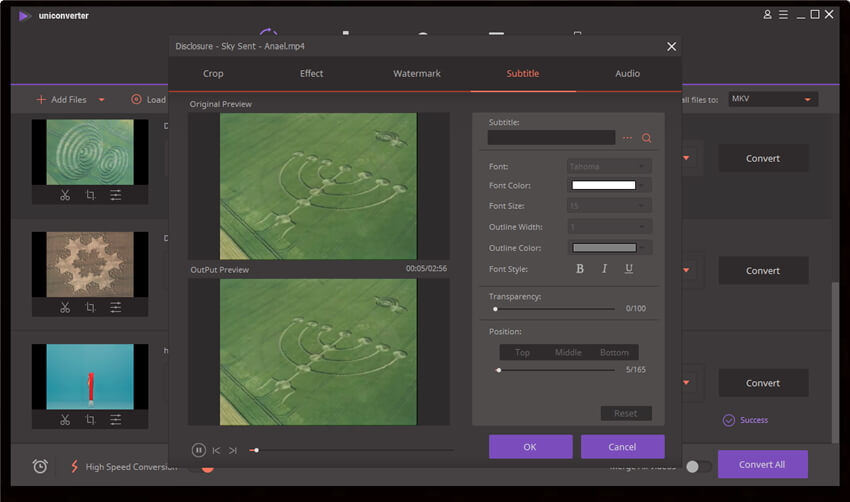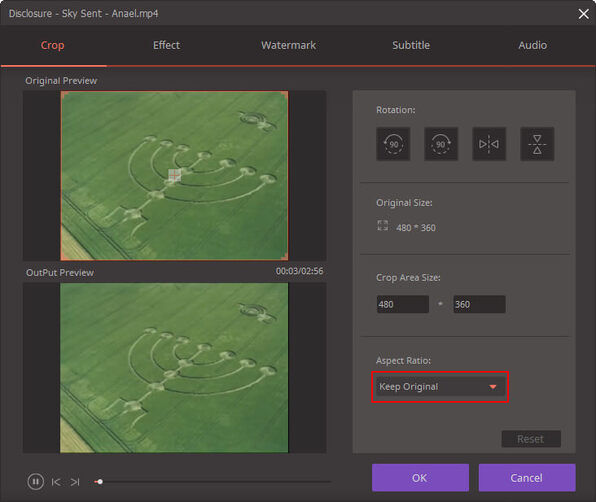Как обрезать видео?
1. Щелкните на значок Обрезка по времени под видео.

2. Перетащите слайдер, чтобы выбрать ту часть видео, которую вы хотите вырезать и кликните на значок Разделить. Щелкните Сохранить, чтобы сохранить изменения..
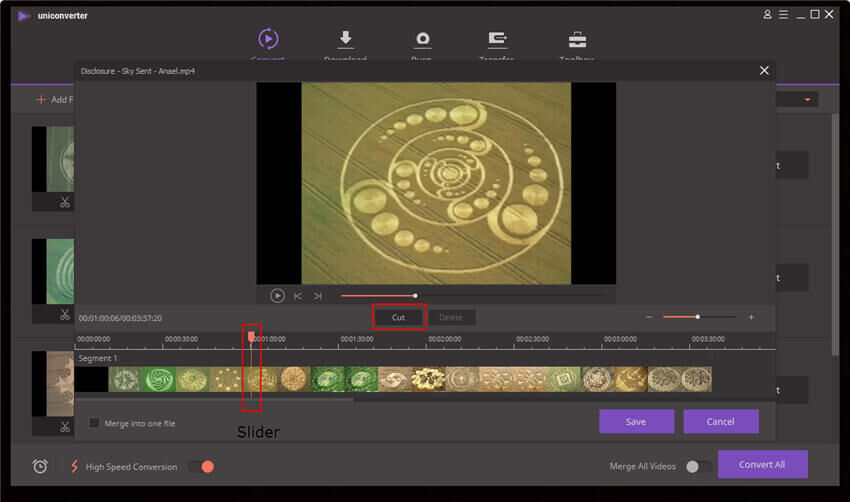
Например, перед вами видео длительностью в 3мин. 10 с., вы хотите вырезать первую минуту видео и последние 10 секунд. Как это сделать:
1. Перетащите слайдер на 1 минуту и щелкните по значку Разделить. Видео будет разделено на Сегмент 1 и Сегмент 2.
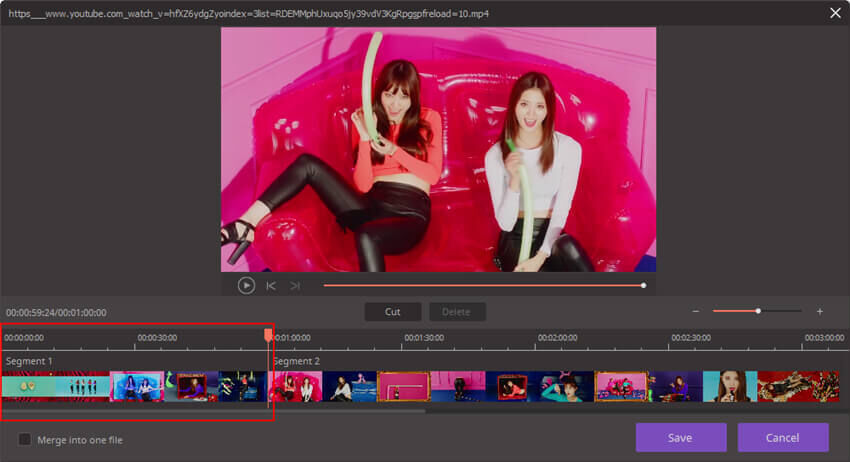
2. Перетащите слайдер на последние 10 секунд и щелкните Разделить. Видео будет разделено на Сегмент 1, Сегмент 2 и Сегмент 3.
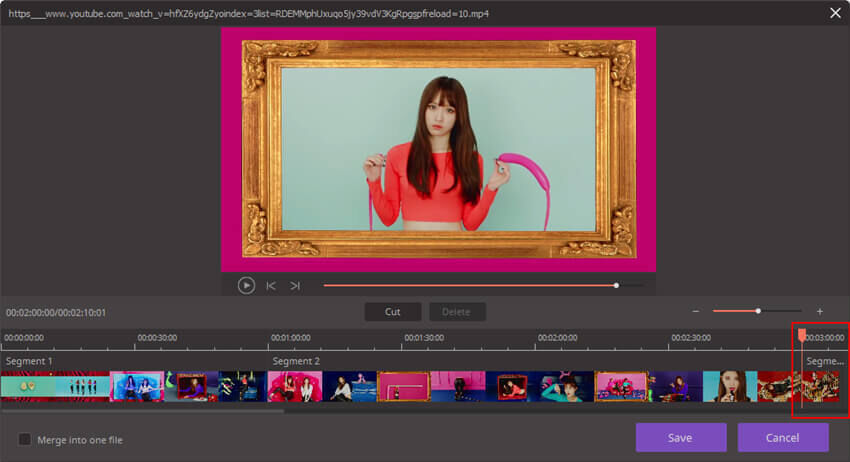
3. Щелкните на Сегмент 2 и после этого кликните Удалить, чтобы убрать его.
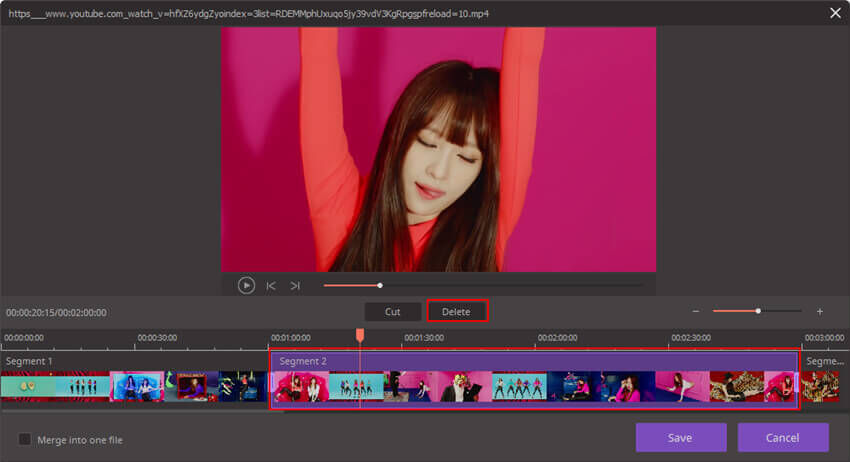
4. Останутся Сегмент 1 и Сегмент 3. Нажмите Объединить в один файл и кликните Сохранить, чтобы сохранить изменения.
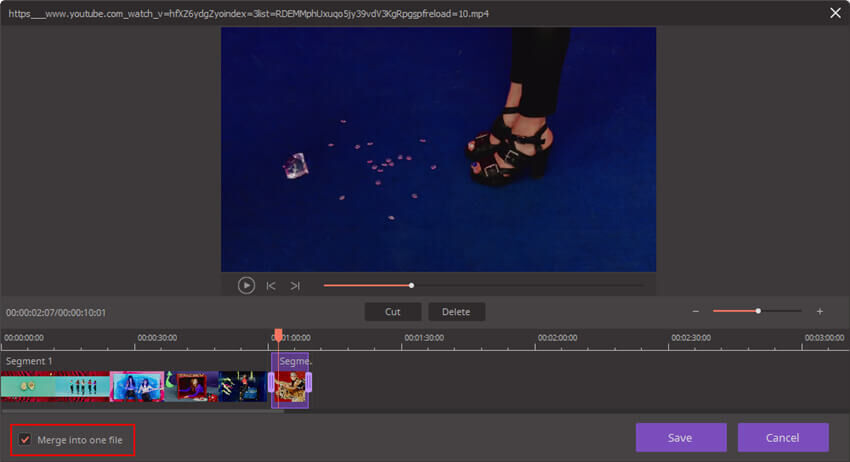
Упаковка
Как изменить видеоэффект?
Как только вы загрузили файл в программное обеспечение, вы можете нажать на значок Эффект под видео.

Выберите понравившийся вам эффект, если на видео появляются искажающие линиии, выберите опцию "Деинтерлейсинг".
Советы: Вы можете нажать OK , чтобы сохранить настройки. Чтобы сохранить изменения в выходном файле, вам нужно будет конвертировать файл.
Упаковка
Как добавить водяной знак в видео?
Сначала добавьте видеофайл в программное обеспечение, затем следуйте инструкции ниже, чтобы добавить водяной знак к выходному файлу.
1. Кликните на Обрезка кадра / Эффект под видео.
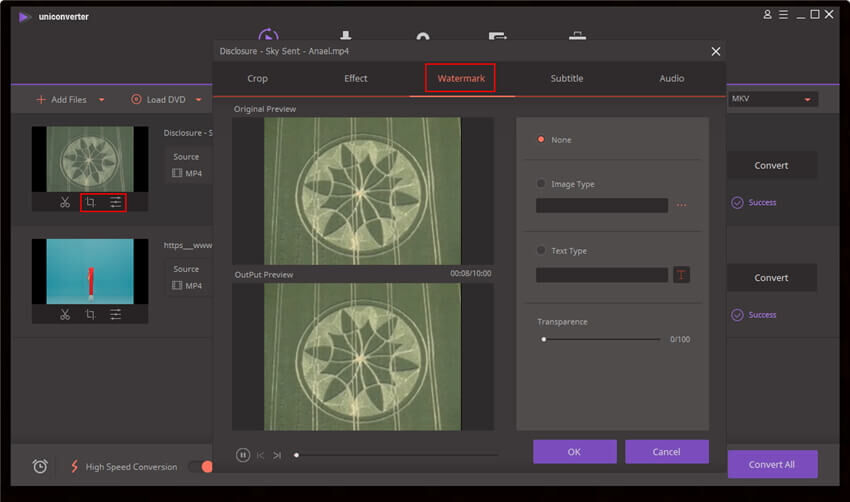
2. Перейдите в раздел Водяной знак , а затем выберите Тип изображения, после этого найдите изображение на своем компьютере, чтобы добавить его в качестве водяного знака. Также вы можете добавить водяной знак в виде текста, выбрав Тип текста и напечатав его в специально отведенном поле. Щелкните на значок Т, чтобы выбрать шрифт, цвет и другие настройки для водяного знака.
3. После этого вы можете перетащить добавленный водяной знак на видео и разместить его в любом месте.
Советы: Если вы решили, что не хотите добавлять водяной знак к конвертированному файлу, выберите Никакой. Как только вы конвертировали файл и добавили к нему водяной знак, учтите, что после завершения конвертации нельзя будет убрать водяной знак.
Упаковка
Как объединить все видео в один файл?
Чтобы объединить видео в один файл, следуйте инструкции ниже:
1. Перейдите в раздел Конвертация и затем нажмите Добавить файлы или Загрузить DVD, чтобы загрузить исходные файлы.

2. Активируйте параметр Объединять видео в нижней части раздела "Конвертация".

3. Выберите предпочитительный выходной формат в разделе Конвертировать все видео в и затем нажмите Конвертировать все, чтобы начать процесс объединения. В выходном видео будут объединены все ваши видео.
Упаковка
Как уменьшить размер конвертированного файла?
Конечный размер выходного файла зависит от длины исходного файла и выходных настроек. Чтобы уменьшить размер файла, загрузите файл через опцию Добавить файлы или Загрузить DVD, затем щелкните на кнопку Конечный файл и выберите более низкое разрешение, например, SD под видео.

Если вы хотите сделать размер выходного файла еще меньше, вы можете щелкнуть Редактировать и выбрать Маленький размер в появившемся окне или Подбор вручную, чтобы самостоятельно задать настройки.

Примечание: Если вы зададите выходные параметры, чтобы уменьшить размер файла, качество конечного файла будет снижено.
Упаковка
Как использовать функию метаданных?
В следующей инструкции вы найдете объяснение того, как использовать функцию метаданных.
1. Перейдите в раздел Набор утилитов > Исправить метаданные видео. В появившемся окне щелкните Добавить, чтобы добавить файл.
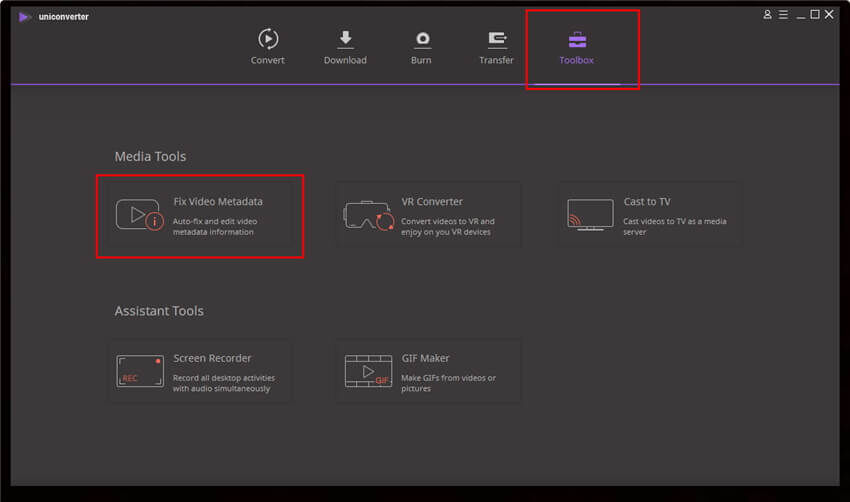

2. При вводе названия видео, убедитесь, что оно верно и в названии не содержится никаких дополнительных слов, например, как в “заголовок 1” и т.д.
3. Добавьте язык и тип видео также. Тип должен соответствовать категории iTunes, в которую вы хотите конвертировать файл. Если вы выбрали "Фильм", то после окончания конвертации видео будет находиться в соответствующем разделе iTunes.
Совет: Если вы выбрали категорию "ТВ-шоу", введите сезон и эпизод, чтобы получить точную информацию о метеданных.
4. Кликните на кнопку поиска, и Wondershare UniConverter автоматически подберет метаданные к вашему видео. Если метаданные не совпадают с фильмом, вы можете выбрать другой вариант из списка с левой стороны окна, вы также можете вручную отредактировать информацию.
5. По завершении редактирования метаданных щелкните "Сохранить" и информация будет сохранена в преобразованном файле.
Совет: Чтобы конвертированные видео с информацией о метаданных автоматически добавлялись в библиотеку iTunes, щелкните Меню>Предпочтения>Конвертация и поставьте флажок перед Автоматически добавлять файлы в библиотеку iTunes после конвертации. По завершении конвертации файл будет автоматически отправлен в необходимое место в библиотеке iTunes.
Упаковка
Как сделать обрезку кадра у видео?
Следующая инструкция поможет вам выполнить обрезку кадра в видео.
1. Щелкните Добавить файлы или Загрузить DVD, чтобы загрузить исходное видео в программное обеспечение.

2. Нажмите на значок Обрезка кадра под видео.

3. В окне Исходный вид, чтобы настроить размер, тяните рамку за углы в разные стороны, та часть, которая остается за пределами прямоугольника, будет удалена. Вы также можете нажать на "Форматное соотношение", чтобы задать размер кадра, который вы хотите удалить из видео.

Совет: Как только вы щелкните на кнопку Обрезка кадра, вы сможете ввести разрешение.Если вы не хотите сохранять изменения, нажмите на кнопку "Отмена". Чтобы сохранить, нажмите OK.
Упаковка
Как повернуть видео?
После того, как было загружено видео в программное обеспечение, вы можете повернуть видео так, как вам хочется. Ниже представлена инструкция того, как это сделать.
1. Нажмите на Обрезку кадра под видео.

2. Перейдите в раздел Обрезка и используйте одну из четырех опций поворотов. Вы можете повернуть файл следующим образом:Повернуть на 90 градусов влево, повернуть на 90 градусов вправо, горизонтально отразить и вертикально отразить. Кликните на значок, и видео будет повернуто, вы сможете это увидеть в исходном окне. После завершения настроек, закройте окно, чтобы сохранить изменения.

Совет: Изменения будут сохранены по завершении конвертации видео. Выберите выходной формат, в котором вы хотите сохранить файл и затем кликните на кнопку Конвертировать .
Упаковка
Как добавить субтитры к видео?
Сначала загрузите необходимый файл через опции Добавить файлы or Загрузить DVD.

Ниже вы найдете две опции для добавления субтитров к загруженному видео.
1. Выберите Добавить субтитры из появившегося списка Меню Субтитры.

2. После загрузки видео, кликните Обрезка кадра/Эффект внизу видео, чтобы перейти в окно для редактирования видео. Нажмите на опциюСубтитры и затем кликните на кнопку Загрузить, чтобы найти и загрузить файл с субтитрами. Если вы хотите изменить шрифт субтитров, кликните на значок T. Также возможно найти субтитры, кликнув на опцию Поиск субтитров.
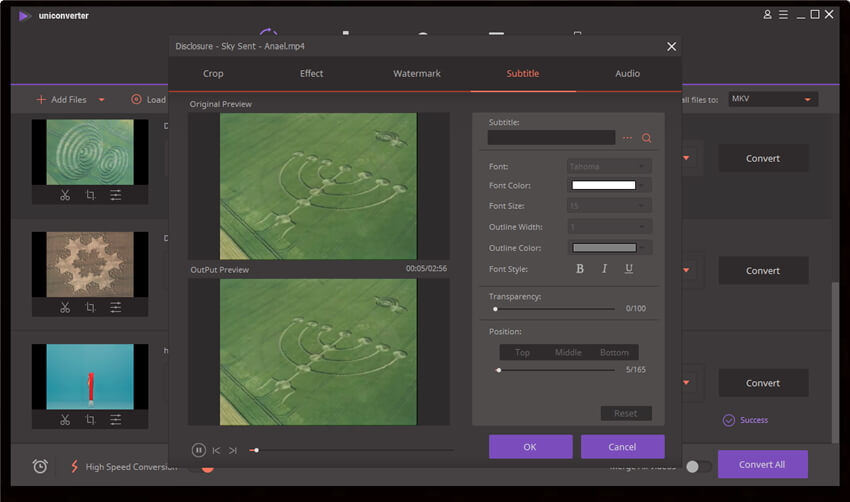
Совет: Файл с субтитрами должен быть один из следующих типов файлов: .srt, .ass, или .ssa
Упаковка
Как убрать черные полосы из конвертированного видео?
В конвертированном видео появятся черные полосы, если форматное соотношение исходного видео и выходного видео различается, или если медиа-проигрыватель, в который вы экспортировали файл, имеет другое форматное соотношение. Инструкция ниже поможет вам решить вашу проблему.
1. Чтобы оставить форматное соотношение исходного файла в конвертированном файле, выберите Конечный файл и затем кликните Редактировать. Здесь нужно выбрать опцию Так же как в исходном файле и форматное соотношение останется тем же.
Теперь кликните на значок Обрезка кадра, находящийся под видео. Здесь вы можете выбрать Сделать как в исходном файле.
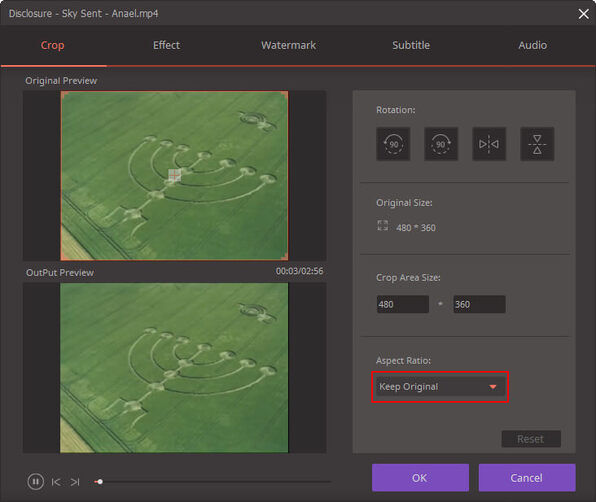
2. Если вы хотите задать другое форматное соотношение для конвертированного видео, выберите выходной формат и затем щелкните на кнопку Редактировать, чтобы задать нужное вам разрешение. После того, как вы это сделали, нажмите на Обрезка кадра, чтобы перейти в окно обрезки и выберите На весь экран в форматном соотношении.
Примечания:
1. Если в исходном файле содержатся черные полосы, вы можете убрать их, перейдя в раздел обрезки, а затем перетаскивайте пунктирную линию, чтобы оставить видео внутри черных полос.
Если этот метод не работает, загрузите видео снова и затем отправьте нам скриншот со следующей информацией, так, чтобы мы смогли оценить ситуацию и принять решение, как можно быстрее.
1. Кликните правой кнопкой мыши по файлу и выберите информацию об исходном файле.
2. Окно с заданными вами настройками.
3. Окно обрезки с заданными настройками.
Чтобы сделать скриншот,нажмите кнопку PRINTSCREEN на клавиатуре, затем перейдите в Пуск > Все программы > Стандартные > Paint, и вставьте изображение в программу Paint, нажав CTRL + V. Затем свяжитесь с нами, отправив нам скриншоты, чтобы мы вам могли помочь.
Упаковка